ავტორი TechieWriter
როგორ წაშალოთ თქვენი ელ.ფოსტის ანგარიში Windows 10 ფოსტის აპლიკაციიდან: - Ოფიციალური ფოსტა აპლიკაციამ პირველად გამოჩნდა Windows 8-ით. გათავისუფლებით ვინდოუსი 10, ფოსტა აპლიკაცია მხოლოდ უკეთესია სუპერ მაგარი მახასიათებლებით, რომლებიც თავდაპირველად არ იყო ხელმისაწვდომი. შესაძლოა თქვენს ელ.ფოსტის მრავალი ანგარიში დაამატეთ თქვენს ფოსტა აპლიკაცია. ეს პრობლემას გიქმნით, როდესაც გსურთ სხვისთვის თქვენი სისტემის წვდომა. თქვენ ალბათ შეიძლება არ გინდოდეს ფოსტა აპლიკაცია, რომ ნახოთ თქვენი ყველა ელ.ფოსტა სხვადასხვა ანგარიშიდან იმ ანგარიშზე, ვისთვისაც სესხავთ თქვენს კომპიუტერს. ამ პრობლემის მოსალოდნელი გადაწყვეტა უკვე დამატებული ფოსტის ანგარიშების ამოღებაა თქვენიდან ფოსტა აპლიკაცია. Ეს შესაძლებელია? დიახ, ეს შესაძლებელია. თქვენ მარტივად შეგიძლიათ მართოთ ის ანგარიშები, რომლებიც თქვენ დაამატეთ ფოსტა აპლიკაცია ნაბიჯების ძალიან მცირე რაოდენობით. წაიკითხეთ, რომ გაიგოთ, როგორ ამოიღოთ ელ.ფოსტის ანგარიში ფოსტა აპი, რომელიც აღარ გსურთ. ერთი მნიშვნელოვანი პუნქტი უნდა აღინიშნოს, რომ თქვენ ვერ ამოიღებთ
მაიკროსოფტი ანგარიში, რომლითაც შესული იყავით თქვენს სისტემაში ვინდოუსი 10 დან ფოსტა აპლიკაცია.ასევე წაიკითხეთ: -
- როგორ შევქმნათ Yahoo ფოსტის ანგარიში Windows 10 საფოსტო აპით
- როგორ დააყენოთ Gmail ანგარიში Windows 10 ფოსტის აპლიკაციით
როგორ წაშალოთ თქვენი ელ.ფოსტის ანგარიში Windows 10 ფოსტის აპლიკაციიდან
ᲜᲐᲑᲘᲯᲘ 1 - დაიწყეთ აკრეფა ფოსტის აპლიკაცია კორტანას საძიებო ველში. ეს გამოიწვევს Cortana– ს საძიებო შედეგების ჩვენებას. Დააკლიკეთ ფოსტა აპი ნაჩვენებია სკრინშოტში.
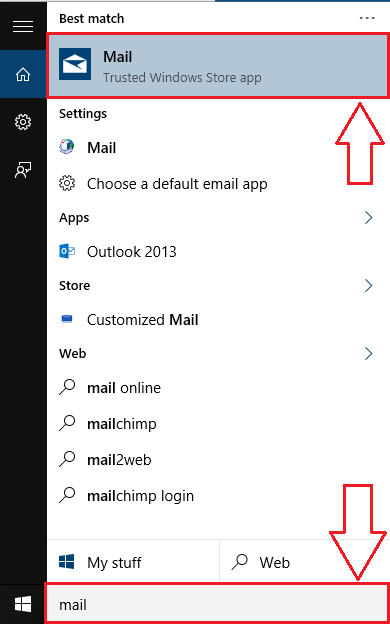
ნაბიჯი 2 - ეს დაიწყებს ფოსტა აპი ჩატვირთულია ყველა ადრე დამატებული ფოსტის ანგარიშით.
ნაბიჯი 3 - იპოვეთ სიჩქარის ხატი ბოლოში და დააჭირეთ მას. დააჭირეთ ღილაკს სიჩქარის ხატულა გახსნის ახალ პანელს პარამეტრები ფანჯრის მარჯვენა ნაწილში.
ნაბიჯი 4 - ქვეშ პარამეტრებიდააჭირეთ დასახელებულ ვარიანტს ანგარიშების მართვა.
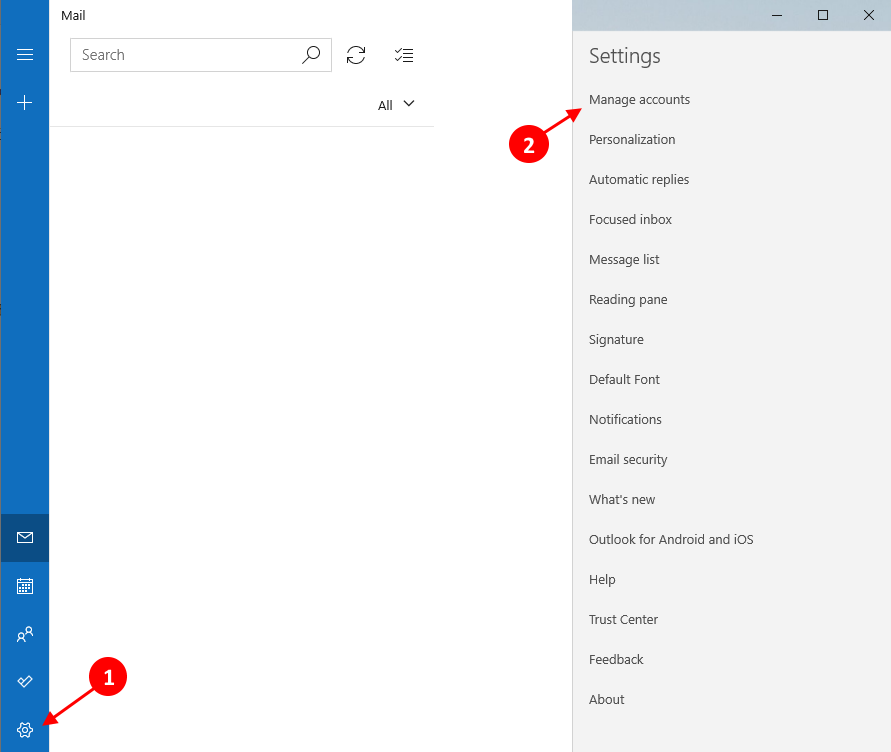
ნაბიჯი 5 - ახლა თქვენ ნახავთ ყველა ფოსტის ანგარიშს, რომელიც თქვენს ანგარიშს დაემატა ფოსტა აპტ. მოძებნეთ ანგარიში, რომლის წაშლაც გსურთ ფოსტა აპლიკაცია და დააჭირეთ მას.
ნაბიჯი 6 - თქვენს მიერ არჩეული კონკრეტული ანგარიშის პარამეტრები იხსნება. ახლა დააჭირეთ ვარიანტს, რომელიც ამბობს წაშალეთ ანგარიში ამ მოწყობილობიდან.
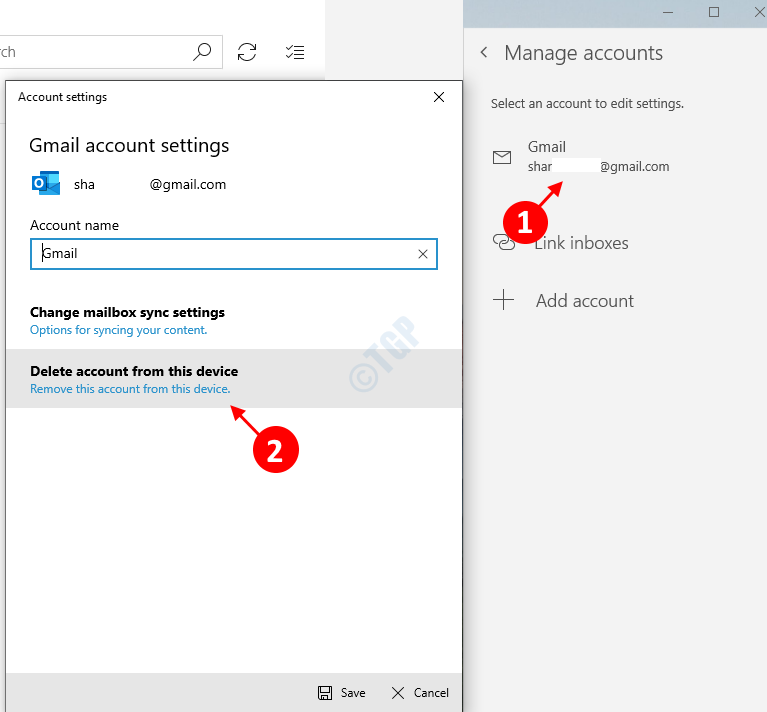
ნაბიჯი 7 - როდესაც წაშლის დადასტურება მოგთხოვთ, დააჭირეთ ღილაკს წაშლა ღილაკი
Ის არის. შეგიძლიათ წაშალოთ ელ.ფოსტის ანგარიშები ფოსტა აპლიკაცია ისეთივე მარტივია. ახლა თქვენ შეგიძლიათ დასხდეთ და დაისვენოთ მას შემდეგაც, რაც სხვისი ნება დართეთ ცოტა ხნით გამოიყენოთ თქვენი სისტემა. იმედი მაქვს, რომ სტატია გამოგადგათ სასარგებლო.


